1、首先,打开Firefox浏览器的界面,并点击界面右上角的菜单栏按钮,点击后会弹出菜单。
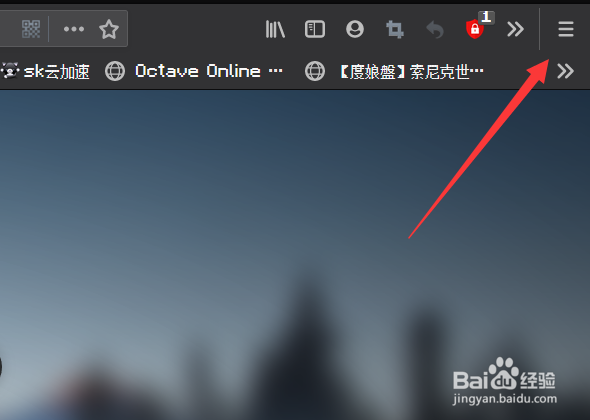
2、在弹出的菜单中,我们需要点击下方的“选项”按钮,进入选项设置界面。
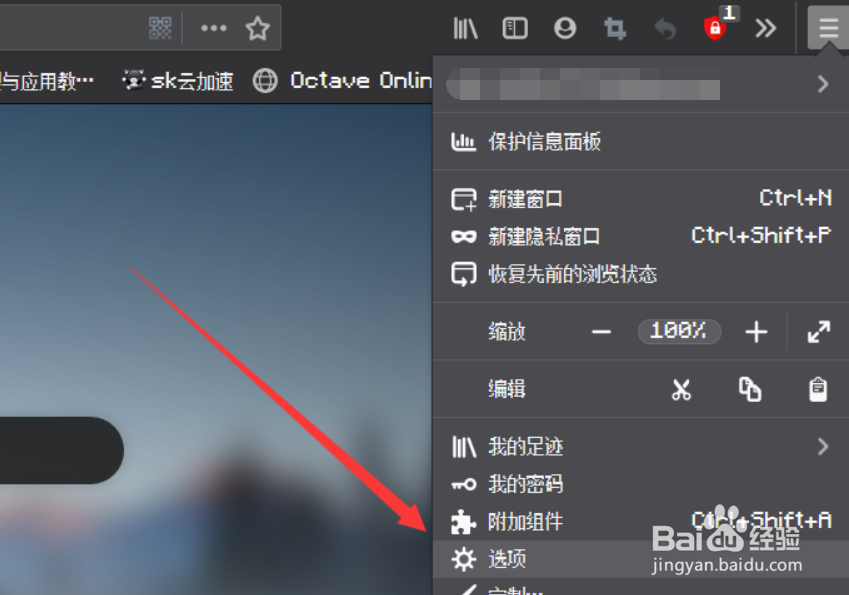
3、在选项设置界面中,我们需要找到左侧的“搜索”按钮,进入搜索设置界面。
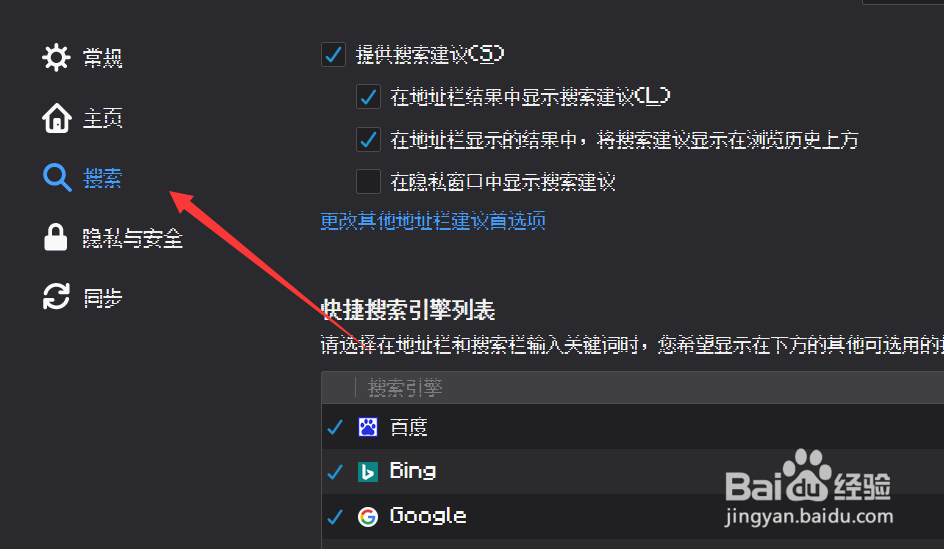
4、在搜索设置界面的下方,我们需要找到“寻找更多搜索引擎”的选项,并点击进入搜索引擎选择界面。
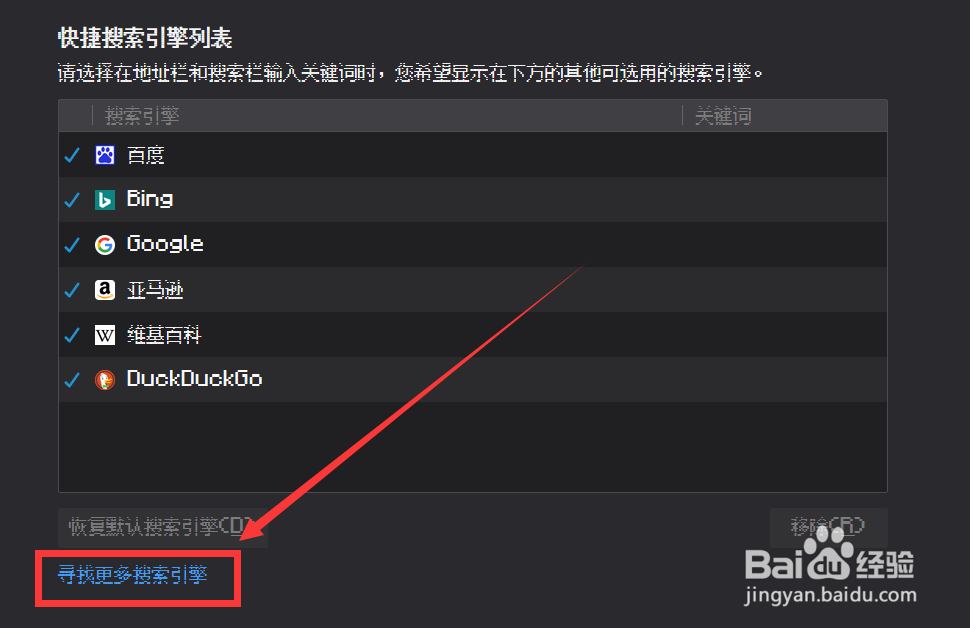
5、在搜索引擎选择界面中,我们可以选择自己想要进行设置的搜索引擎,并点击进入详情界面。
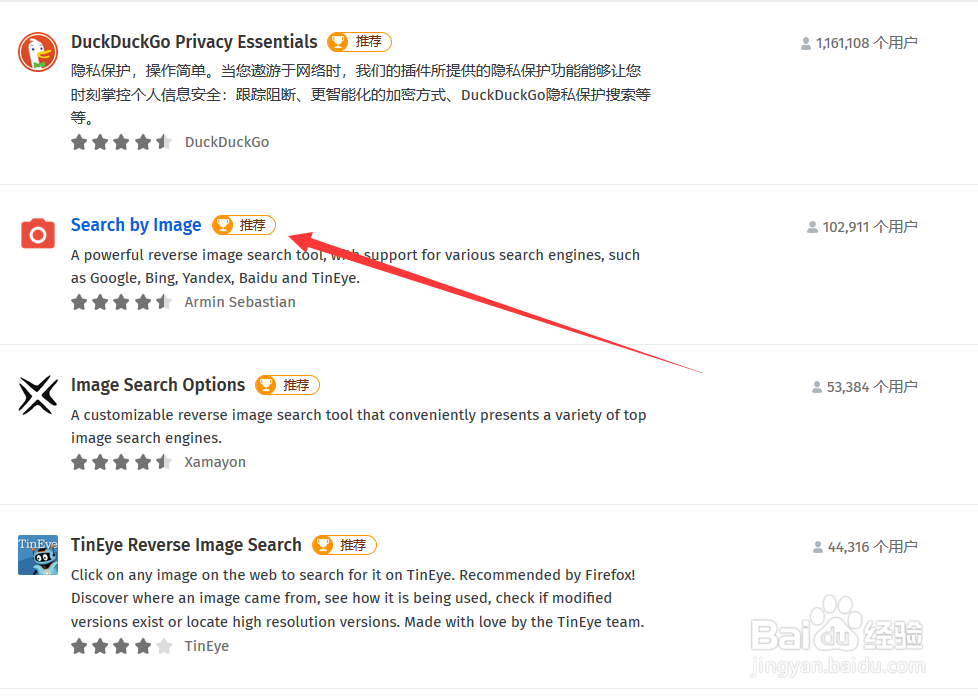
6、最后,我们所在详情界面中可以看到该毛殴陀灾搜索引擎的介绍,点击“添加到Firefox”按钮即可将该搜索引擎添加到搜索栏当中。

